怎么用本地模式重裝電腦win10系統(tǒng)?大部分人都使用在線對電腦進行重裝系統(tǒng),很少使用本地模式進行重裝。但其實本地模式和在線重裝一樣簡單,只需要下載PE鏡像文件就可以直接進入PE系統(tǒng)對電腦進行重裝系統(tǒng)。接下來就和小編一起動手操作一次,怎么用本地模式重裝電腦win10系統(tǒng)。
準(zhǔn)備工具
1. 韓博士裝機大師軟件
2. 一臺正常聯(lián)網(wǎng)的電腦
小編有話說:大家在使用韓博士裝機大師重裝系統(tǒng)時,打開之前記得關(guān)閉所有的殺毒軟件。
具體步驟
1.在韓博士官網(wǎng)上下載軟件,隨后在界面中選擇 “U盤啟動”模式進入U盤版的裝機大師界面。
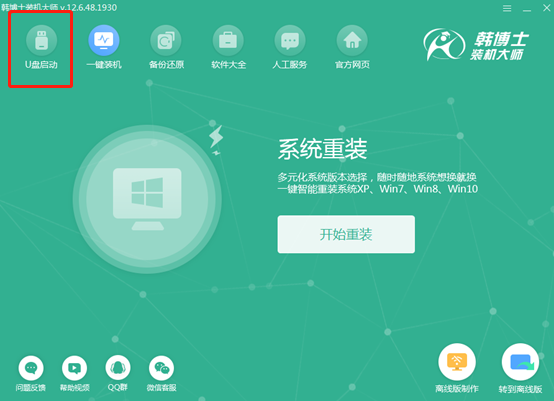
點擊“本地模式”進入,選擇“安裝路徑”后點擊“安裝到E盤”。(安裝路徑不同,顯示的盤符也不同)
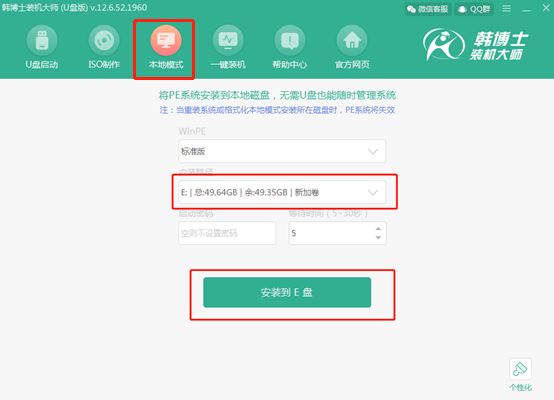
2.韓博士開始下載PE鏡像文件,整個過程無需手動操作。等待一段時間后在彈出的提示窗口中點擊“確定”關(guān)閉窗口。
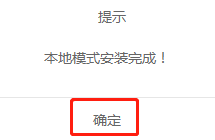
此時開始重啟電腦,在啟動管理器界面中選擇“HanBoShi-WinPE”選項回車進入。
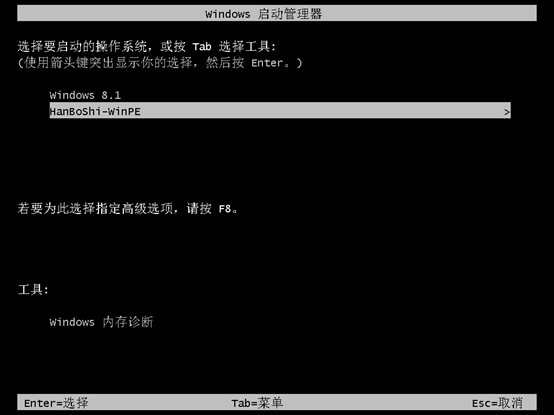
3.經(jīng)過以上操作步驟可以成功進入韓博士PE系統(tǒng),桌面會自動彈出韓博士裝機工具。此時韓博士開始自動檢測電腦中的系統(tǒng)文件,如果沒有想要安裝的系統(tǒng)文件,可以直接點擊“在線安裝”進行下載。
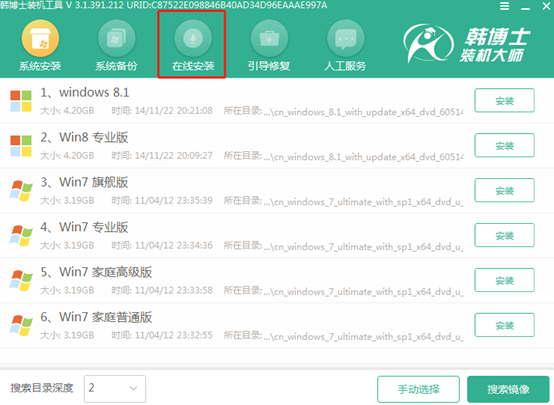
選擇系統(tǒng)文件的安裝位置,最后點擊 “系統(tǒng)下載”。
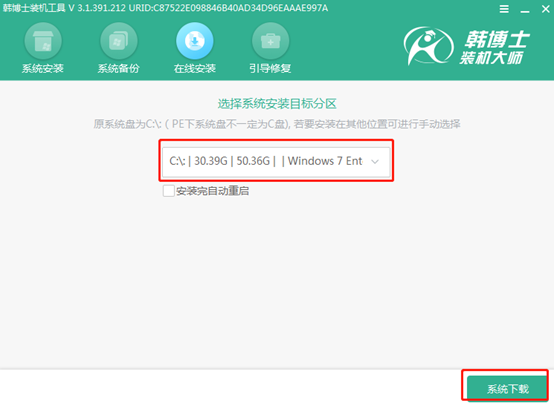
4.選擇系統(tǒng)文件進行下載,最后點擊“下載該系統(tǒng)”。
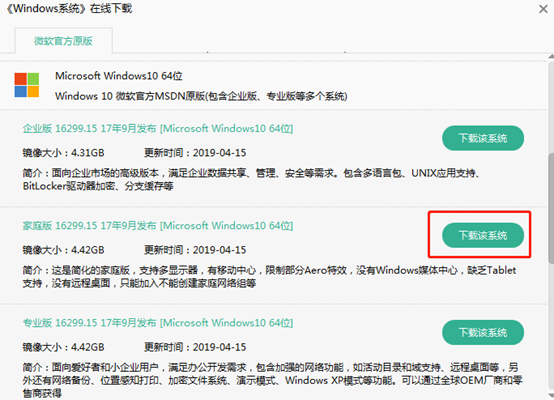
韓博士進入下載系統(tǒng)文件的狀態(tài),此過程無需手動操作。
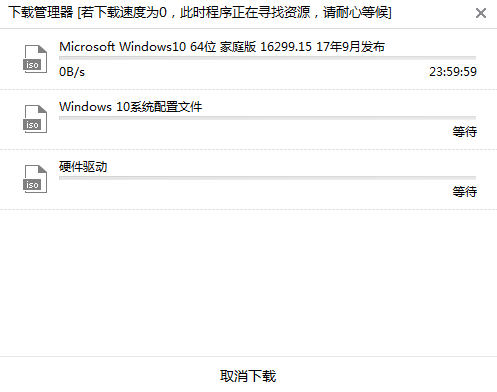
5.經(jīng)過一段時間系統(tǒng)文件成功下載后,在彈出的窗口中點擊“安裝”。
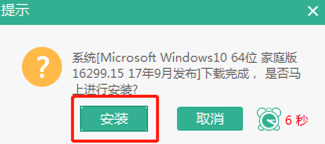
韓博士進入安裝系統(tǒng)文件的狀態(tài),請大家耐心等待安裝完成即可。
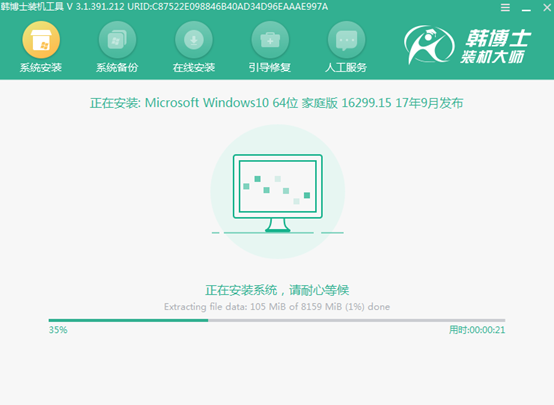
6.電腦成功安裝win10系統(tǒng)后,將U盤等外界設(shè)備拔掉后“立即重啟”電腦。
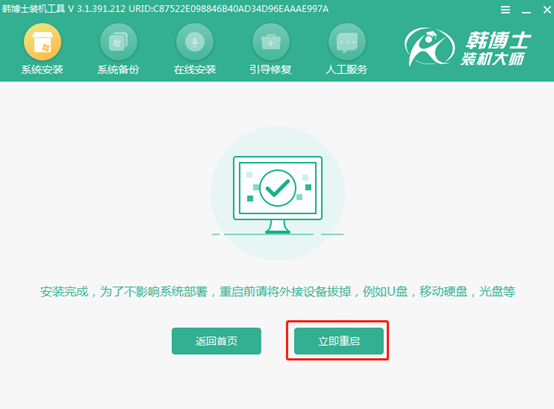
經(jīng)過多次的重啟部署安裝系統(tǒng),最后進入win10桌面。此時本地模式成功安裝電腦win10系統(tǒng)。
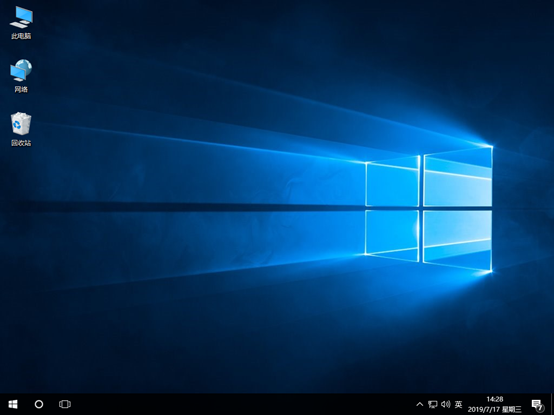
以上就是本次小編為大家?guī)淼脑趺从帽镜啬J?strong>重裝電腦win10系統(tǒng)的詳細(xì)教程,以后就可以使用這種方式對電腦進行重裝系統(tǒng)了,是不是也很方便呢?

